Hệ thống cửa sổ X, cung cấp các chức năng cơ bản của môi trường đồ họa, là xương sống của hệ thống con đồ họa trong hệ điều hành tương thích với UNIX. Trong các bản phân phối hiện đại của hệ điều hành, việc cài đặt "X" với một trong những trình quản lý cửa sổ phổ biến xảy ra, như một quy luật, tự động. Tuy nhiên, nếu máy không được cho là hoạt động với giao diện đồ họa, bạn nên tắt khởi chạy X-server.
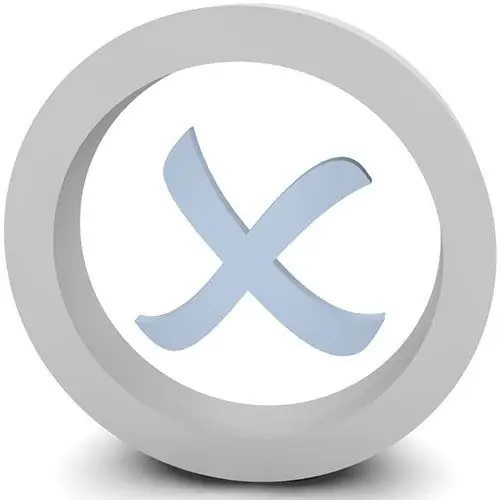
Cần thiết
thông tin xác thực gốc
Hướng dẫn
Bước 1
Khởi động hệ điều hành như bình thường (khởi động máy chủ X và trình quản lý cửa sổ). Đăng nhập bằng thông tin đăng nhập của bạn
Bước 2
Bắt đầu phiên siêu người dùng trong trình mô phỏng đầu cuối hoặc bảng điều khiển văn bản. Bạn có thể chạy một trong các trình giả lập đã cài đặt (xterm, konsole, v.v.) dưới dạng root từ trình bao đồ họa bằng cách sử dụng các khả năng hoặc tiện ích của nó như kdesu. Bạn có thể bắt đầu một thiết bị đầu cuối bằng thông tin đăng nhập của mình và bắt đầu phiên gốc bằng lệnh su. Ngoài ra, chuyển sang bảng điều khiển văn bản bằng cách nhấn đồng thời Ctrl, alt="Hình ảnh" và một trong các phím F1-F12, đăng nhập với tư cách gốc
Bước 3
Vô hiệu hóa việc khởi chạy máy chủ X bằng cách thay đổi cấp init hệ thống. Sửa đổi tệp cấu hình cho chương trình init khởi động tất cả các quy trình khác. Tệp này có tên là inittab và nằm trong thư mục / etc /. Mở tệp / etc / inittab trong trình soạn thảo văn bản. Tìm một dòng như id: x: initdefault:, trong đó x là một số. Thay số bằng 3. Lưu tệp. Bỏ qua bước sáu nếu bạn muốn giữ nguyên tất cả máy chủ X và các thành phần khung đồ họa
Bước 4
Ngăn máy chủ X khởi động mà không thay đổi cấp init hệ thống. Xem lại tệp / etc / inittab và định vị thư mục chứa các liên kết đến các tập lệnh và ứng dụng được thực thi khi khởi động ở cấp độ hiện tại. Thông thường, máy chủ X khởi động ở init cấp 5 và thư mục được tham chiếu là /etc/rc.d/rc5.d. Bắt đầu một trình quản lý tệp, chẳng hạn như Midnight Commander. Thay đổi thư mục tìm thấy. Xóa tham chiếu đến các tập lệnh để khởi chạy các thành phần hệ thống đồ họa khỏi nó. Chuyển sang bước sáu
Bước 5
Ngăn chặn việc khởi chạy máy chủ X bằng cách xóa các thành phần của nó. Sử dụng trình quản lý gói như apt-get trong bảng điều khiển hoặc Synaptic, một trình bao bọc xung quanh nó trong môi trường đồ họa. Loại bỏ các thành phần máy chủ. Xin lưu ý rằng do việc xử lý các phụ thuộc giữa các gói, các shell đồ họa (KDE, Gnome, v.v.), cũng như tất cả các chương trình được thiết kế để hoạt động trong đó, có thể bị xóa
Bước 6
Khởi động lại máy tính của bạn. Sử dụng menu shell đồ họa hoặc chạy lệnh khởi động lại trong bảng điều khiển.






